अपने वेब ब्राउज़र में पॉप-अप को अस्थायी रूप से कैसे सक्षम करें
कोई भी पॉप-अप पसंद नहीं करता है। अधिक से अधिक, पॉप-अप केवल कष्टप्रद विज्ञापन(annoying ads) हैं जिनका उपयोग विज्ञापनदाता आपका ध्यान आकर्षित करने के लिए करते हैं। सबसे बुरी स्थिति में, वे आपको एक हानिकारक लिंक पर क्लिक करने के लिए धोखा दे सकते हैं जो आपके डिवाइस को मैलवेयर और वायरस से संक्रमित कर देता है।
हालांकि, विश्वसनीय साइटों में महत्वपूर्ण तत्व पॉप-अप के रूप में प्रदर्शित होते हैं जिन्हें आप अपने ब्राउज़र में अनुमति देना चाहते हैं। Google Chrome , Firefox , या Safari जैसे ब्राउज़र में अक्सर अंतर्निहित विज्ञापन अवरोधक(Safari often have built-in ad blockers) होते हैं जो स्वचालित रूप से पॉप-अप को अक्षम कर देते हैं। यदि आपको कभी भी अपने ब्राउज़र में वैध पॉप-अप सक्षम करने की आवश्यकता होती है, तो आपको इसे मैन्युअल रूप से करना सीखना होगा।
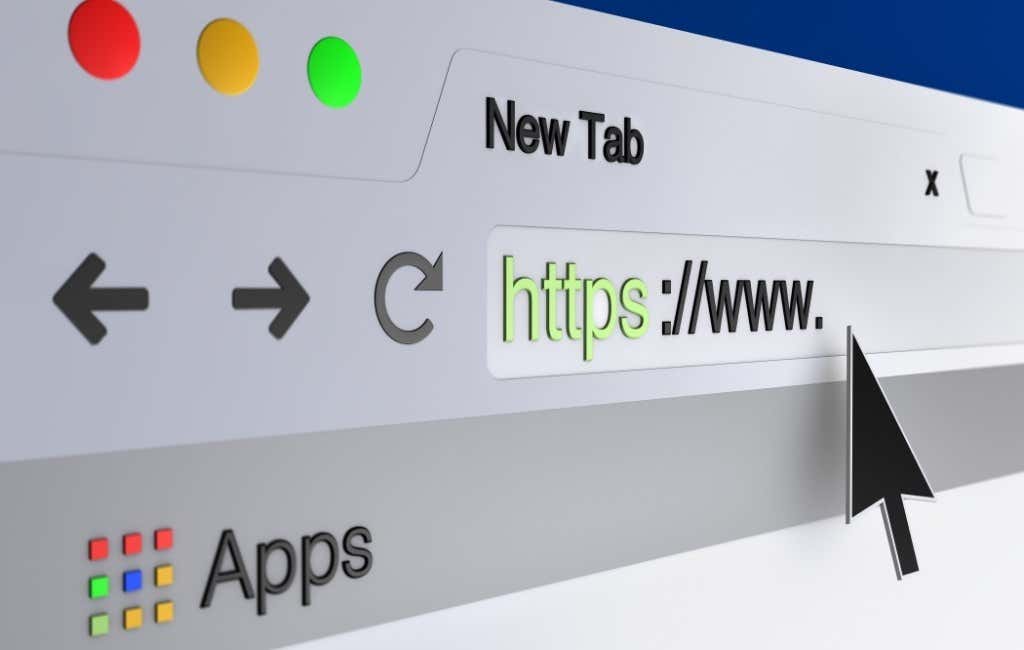
अपने ब्राउज़र में पॉप-अप क्यों सक्षम करें?(Why Enable Pop-ups in Your Browser?)
सभी पॉप-अप विंडो आक्रामक या हानिकारक नहीं होती हैं।
यदि आपके ब्राउज़र की सेटिंग्स सभी वेबसाइटों के पॉप-अप को ब्लॉक कर देती हैं, तो आप पॉप-अप के माध्यम से पेश किए गए कुछ अच्छे सौदों से चूक सकते हैं। उदाहरण के लिए, यदि आप ऑनलाइन खरीदारी(shopping online) कर रहे हैं, तो ई-कॉमर्स वेबसाइटें अक्सर अपने उपयोगकर्ताओं के लिए पॉप-अप के रूप में विशेष छूट प्रदान करती हैं।

एक अच्छी पॉप-अप विंडो का एक अन्य उदाहरण जिसे आप प्रदर्शित करना चाहते हैं वह है चैट समर्थन। कई वेबसाइटें अपने उपयोगकर्ताओं को ब्राउज़र विंडो को छोड़े बिना उनसे संपर्क करने के साधन प्रदान करने के लिए पॉप-अप विंडो का उपयोग करती हैं।
क्रोम में अस्थायी रूप से पॉप-अप कैसे सक्षम करें(How to Temporarily Enable Pop-ups in Chrome)
Google Chrome में , आप या तो एक विशेष साइट से या पूरी तरह से सभी साइटों से पॉप-अप की अनुमति दे सकते हैं।
किसी विशिष्ट साइट से पॉप-अप की अनुमति कैसे दें(How to Allow Pop-ups from a Specific Site)
जब क्रोम(Chrome) पॉप-अप विंडो को ब्लॉक करता है, तो आपको पता बार में प्रदर्शित लाल X वाला एक आइकन दिखाई देगा।

यदि यह एक विश्वसनीय वेबसाइट है और आप पॉप-अप की अनुमति देना चाहते हैं, तो पता बार में लाल X आइकन चुनें। (red X icon)आपको इस साइट के विकल्पों के साथ एक मेनू दिखाई देगा। हमेशा पॉप-अप और रीडायरेक्ट की अनुमति दें(Always Allow Pop-ups and Redirects) चुनें । पुष्टि करने के लिए, संपन्न(Done) चुनें .

फिर Google क्रोम(Google Chrome) आपको पेज को रीफ्रेश करने के लिए संकेत देगा। पृष्ठ फिर से लोड होने के बाद, आप साइट पर पॉप-अप देख पाएंगे।
यदि आप केवल एक बार पॉप-अप सामग्री देखना चाहते हैं, तो पता बार से लाल X वाले आइकन का चयन करें। (icon with the red X)फिर पॉप-अप ब्लॉक(Pop-ups blocked) किए गए के अंतर्गत नीले लिंक(blue link) का चयन करें । फिर क्रोम(Chrome) आपको मूल रूप से अवरुद्ध पॉप-अप पर रीडायरेक्ट करेगा।

सभी साइटों से पॉप-अप की अनुमति कैसे दें(How to Allow Pop-ups from All Sites)
याद रखें(Remember) कि सभी साइटों से पॉप-अप को स्थायी रूप से अनुमति देने की अनुशंसा नहीं की जाती है। हालांकि, अगर किसी कारण से आपको क्रोम(Chrome) में सभी साइटों से पॉप-अप सक्षम करने की आवश्यकता है, तो नीचे दिए गए चरणों का पालन करें।
- Google क्रोम सेटिंग्स(Settings) मेनू खोलें।
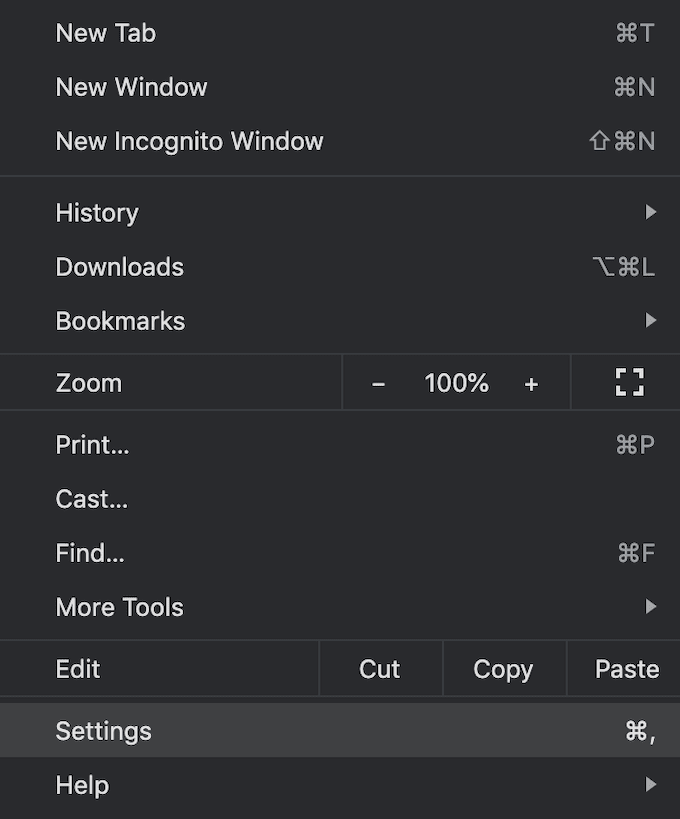
- गोपनीयता और सुरक्षा(Privacy and security) के तहत , साइट सेटिंग्स(Site Settings) चुनें ।

- सामग्री(Content) देखने तक नीचे स्क्रॉल करें । सामग्री(Content) के अंतर्गत , पॉप-अप और रीडायरेक्ट(Pop-ups and redirects) चुनें .

- विंडो के शीर्ष पर, पॉप-अप की अनुमति दें का चयन करें।(Allow)

अब ब्राउजर हर साइट पर पॉप-अप विंडो प्रदर्शित करेगा।
साइटों के चयन से पॉप-अप की अनुमति कैसे दें(How to Allow Pop-ups from a Selection of Sites)
यदि आप एक से अधिक साइट से पॉप-अप की अनुमति देना चाहते हैं, लेकिन उन सभी से नहीं, तो आप उन्हें Google Chrome सेटिंग में एक विशेष सूची में जोड़कर श्वेतसूची में डाल सकते हैं।
इस सूची को खोजने के लिए, क्रोम (Chrome) सेटिंग्स(Settings) > गोपनीयता और सुरक्षा(Privacy and security) > साइट सेटिंग्स(Site Settings) > पॉप-अप और रीडायरेक्ट(Pop-ups and redirects) के ऊपर वर्णित पथ का अनुसरण करें । पॉप-अप भेजने और रीडायरेक्ट का उपयोग(Allow to send pop-ups and use redirects,) करने की अनुमति के आगे , जोड़ें(Add) चुनें ।

(Enter)वेबसाइट का URL दर्ज (URL)करें और जोड़ें(Add) चुनें । इस प्रक्रिया को हर उस साइट के लिए दोहराएं जिससे आप पॉप-अप विंडो देखना चाहते हैं।

फ़ायरफ़ॉक्स में अस्थायी रूप से पॉप-अप कैसे सक्षम करें(How to Temporarily Enable Pop-ups in Firefox)
मोज़िला फ़ायरफ़ॉक्स(Mozilla Firefox) एक प्रभावी बिल्ट-इन पॉप-अप ब्लॉकर के साथ आता है जो आपको दुर्भावनापूर्ण लिंक का पालन करने से बचाता है,(protects you from following malicious links) लेकिन कुछ वेबसाइटों को उनकी कार्यक्षमता का एक हिस्सा खोने का कारण भी बन सकता है।
आप विशिष्ट वेबसाइटों पर पॉप-अप की अनुमति देने या पॉप-अप ब्लॉकर को पूरी तरह से बंद करने के लिए ब्राउज़र की सेटिंग में बदलाव कर सकते हैं।
किसी विशिष्ट साइट से पॉप-अप की अनुमति कैसे दें(How to Allow Pop-ups from a Specific Site)
फ़ायरफ़ॉक्स(Firefox) में किसी विशिष्ट साइट से पॉप-अप सक्षम करने के लिए , नीचे दिए गए चरणों का पालन करें।
- फ़ायरफ़ॉक्स वरीयताएँ(Preferences) खोलें । ऐसा करने के लिए, ब्राउज़र विंडो के ऊपरी-दाएँ कोने में गियर आइकन चुनें।(gear icon)

- बाईं ओर के पैनल से गोपनीयता और सुरक्षा(Privacy & Security) चुनें ।
- अनुमतियाँ(Permissions) देखने तक नीचे स्क्रॉल करें ।

- अनुमतियां(Permissions) अनुभाग में , आप डिफ़ॉल्ट रूप से चेक किए गए पॉप-अप विंडो ब्लॉक(Block pop-up windows) करें बॉक्स देखेंगे । इसके आगे अपवाद( Exceptions ) चुनें ।

- (Enter)उस वेबसाइट का URL दर्ज करें जिसे आप श्वेतसूची में डालना चाहते हैं और अनुमति दें(Allow) चुनें ।
- पुष्टि करने के लिए परिवर्तन सहेजें(Save Changes) चुनें ।
अब आप उस वेबसाइट से पॉप-अप देखेंगे जिसे आपने सूची में जोड़ा है। आप अधिक वेबसाइटों को जोड़ने के लिए इस प्रक्रिया को दोहरा सकते हैं जिन्हें आप पॉप-अप फ़ॉर्म देखना चाहते हैं।
सभी साइटों से पॉप-अप की अनुमति कैसे दें(How to Allow Pop-ups from All Sites)
आप फ़ायरफ़ॉक्स(Firefox) में पॉप-अप ब्लॉकर को अक्षम करना भी चुन सकते हैं , जो सभी वेबसाइटों से पॉप-अप होगा।
ऐसा करने के लिए, Firefox Preferences > Privacy & Security > Permissions के ऊपर वर्णित पथ का अनुसरण करें । फिर ब्लॉक पॉप-अप विंडो(Block pop-up windows ) बॉक्स को अनचेक करें।
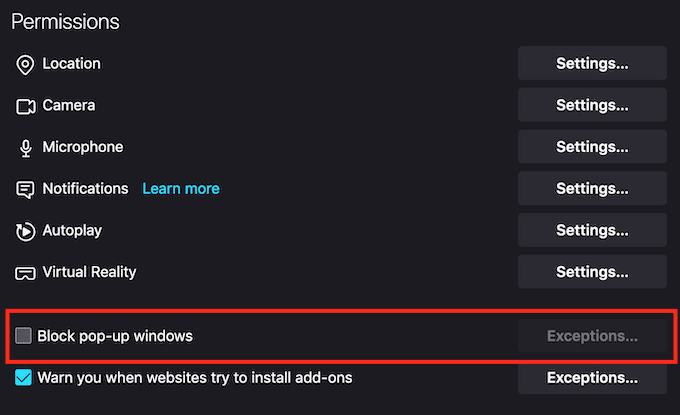
आपके परिवर्तन स्वचालित रूप से सहेजे जाएंगे, और अब आप फ़ायरफ़ॉक्स(Firefox) में सभी साइटों से पॉप-अप विंडो देखेंगे ।
क्या आपको अपने ब्राउज़र में पॉप-अप ब्लॉकर को स्थायी रूप से अक्षम करना चाहिए? (Should You Disable Pop-up Blocker in Your Browser Permanently? )
सभी प्रमुख वेब ब्राउज़र में किसी कारण से डिफ़ॉल्ट रूप से एक पॉप-अप अवरोधक सक्षम होता है। पॉप-अप ब्लॉकर को बंद करने की अनुशंसा नहीं की जाती है, क्योंकि कई साइटें गलत कारणों से पॉप-अप का उपयोग करती हैं। कुछ पॉप-अप विंडो तृतीय-पक्ष साइटों से आती हैं जो आपके कंप्यूटर और सॉफ़्टवेयर के साथ कथित समस्याओं के लिए नकली प्रतियोगिताओं में प्रवेश करके या दुर्भावनापूर्ण सॉफ़्टवेयर डाउनलोड करके आपकी व्यक्तिगत जानकारी साझा करने के लिए आपको धोखा दे सकती हैं।
यदि आप अपने ब्राउज़र में पॉप-अप सक्षम करते हैं, तो सुनिश्चित करें कि आप किसी भी संदिग्ध या नाजायज का अनुसरण नहीं करते हैं।
क्या आपके ब्राउज़र में पॉप-अप सक्षम या अक्षम हैं? पॉप-अप को अनुमति देने के लिए आप किन साइटों (यदि कोई हो) का चयन करते हैं? अपना अनुभव नीचे टिप्पणी अनुभाग में साझा करें।(Share)
Related posts
अपने वेब ब्राउज़र में वेब पेजों को स्वचालित रूप से ताज़ा करें
अपने वेब ब्राउज़र में एकाधिक होम पेज कैसे सेट करें
किसी भी वेब ब्राउज़र का इतिहास कैसे साफ़ करें
किसी भी वेब ब्राउजर पर डिफॉल्ट डाउनलोड फोल्डर लोकेशन कैसे बदलें
किसी भी वेब ब्राउजर का कैशे कैसे क्लियर करें
Google पत्रक में VLOOKUP का उपयोग कैसे करें
अपने वेब ब्राउज़र के लिए निजी ब्राउज़िंग मोड शॉर्टकट बनाएं
कैसे ब्राउज़र फ़िंगरप्रिंटिंग ऑनलाइन गोपनीयता को नुकसान पहुँचाता है और इसके बारे में क्या करना है
इंटरनेट का मालिक कौन है? वेब आर्किटेक्चर समझाया गया
FIX: वेब ब्राउजर में बैक बटन काम नहीं कर रहा है?
लोड नहीं होने वाले वेब पेजों को कैसे ठीक करें
Chromebook पर Caps Lock को चालू या बंद कैसे करें
Uber पैसेंजर रेटिंग क्या है और इसे कैसे चेक करें?
अपना पॉपअप या एडब्लॉकर अस्थायी रूप से कैसे बंद करें
कंप्यूटर और ईमेल निगरानी या जासूसी सॉफ्टवेयर का पता कैसे लगाएं
कलह पर किसी को कैसे म्यूट करें
FIX: ब्राउज़र आपके पासवर्ड याद नहीं रख रहा है
आपके नेटफ्लिक्स अनुभव को बेहतर बनाने के लिए सर्वश्रेष्ठ वेबसाइट और ब्राउज़र प्लगइन्स
फ्लैट पैनल डिस्प्ले टेक्नोलॉजी डीमिस्टिफाइड: टीएन, आईपीएस, वीए, ओएलईडी और अधिक
एक नया ब्राउज़र प्रोफ़ाइल कैसे बनाएं और आपके पास एकाधिक क्यों होना चाहिए
